 устройства ввода/вывода, программы и
данные.
устройства ввода/вывода, программы и
данные.Вы - -й посетитель этой странички
Примерные ответы на примерные билеты
Е.А. Еремин, А.П. Шестаков,
Билет № 5
1.
Операционная система компьютера (назначение, состав,
способ организации диалога с пользователем).
Загрузка компьютера.
2. Создание, преобразование,
сохранение, распечатка рисунка в среде графического редактора.
* * *
1. Операционная система компьютера (назначение, состав, способ организации диалога с пользователем). Загрузка компьютера.
Операционная система — это важнейшая часть системного программного обеспечения, которая организует процесс выполнения задач на ЭВМ, распределяя для этого ресурсы машины, управляя работой всех ее устройств и взаимодействием с пользователем. Иными словами, это своеобразный администратор компьютера, распределяющий его ресурсы так, чтобы пользователь мог решать свои задачи максимально удобно.
Примечание. Ресурсами компьютера являются процессорное
время, память всех видов, устройства ввода/вывода, программы и
данные.
устройства ввода/вывода, программы и
данные.
Роль операционной системы можно
наглядно представить себе с помощью следующего рисунка. В
центре его изображен собственно
компьютер, т.е. все то оборудование, которое стоит на вашем столе и
которое можно непосредственно “потрогать руками” (в информатике эта
часть часто называется hardware). Внешней оболочкой является
разнообразное программное обеспечение (software), позволяющее
многочисленным пользователям решать свои прикладные
задачи из всех областей человеческой деятельности. ОС организует их совместную
работу и служит своеобразным
программным расширением управляющего
устройства компьютера. Вы можете спросить: а так
ли нужен еще один дополнительный слой? Очень нужен,
учитывая тот факт, что невозможно заложить в центральный блок информацию
обо всех устройствах, которые к нему могут быть
подсоединены. И, кроме того, новое устройство может быть
изобретено уже после изготовления компьютера! Отсюда
очевидно, что загружаемая (а следовательно, изменяемая) программная
часть, обеспечивающая работу компьютерной аппаратуры, совершенно
необходима.
С другой стороны, наличие операционной
системы очень существенно облегчает разработку нового
программного обеспечения. Все наиболее часто встречающиеся при работе компьютера
задачи сконцентрированы в ОС. Поэтому программисту уже не
требуется заботиться о размещении своей программы в
объеме памяти каждого конкретного компьютера или описывать
отдельные технические детали взаимодействия со
всевозможными внешними устройствами разнообразных
фирм-изготовителей — для этого достаточно просто
обратиться к соответствующей функции операционной
системы. Приведем простой частный пример. Если бы
об этом не заботилась ОС, каждая программа должна
была бы самостоятельно проверять наличие дискеты в
дисководе при записи информации или факт подключения принтера перед
печатью на бумагу. И таких ситуаций существует великое множество.
Но наличие операционной системы удобно
и пользователю. Поскольку на современных компьютерах диалог с ним ведется именно
средствами ОС, то интерфейс (проще говоря, способы
взаимодействия с человеком) во
всех программах получается примерно одинаковым. Так,
освоив 2—3 программы в системе Windows, пользователь
может довольно быстро научиться работать с еще одной,
даже совершенно новой для него.
Таким образом, мы видим, что
операционная система решает целый комплекс важных задач управления
компьютером. Сформулируем их по возможности более
полно. Итак, ОС современного компьютера выполняет
следующие функции.
•
Организация согласованного выполнения всех процессов в компьютере. Планирование
работ, распределение ресурсов.
•
Организация обмена с внешними устройствами. Хранение
информации и обеспечение доступа к ней, предоставление
справок.
•
Запуск и контроль прохождения задач пользователя.
•
Реакция на ошибки и аварийные ситуации. Контроль за нормальным функционированием
оборудования.
•
Обеспечение возможности доступа к стандартным системным
средствам (программам, драйверам, информации о конфигурации и т.п.).
•
Обеспечение общения с пользователем.
•
Сохранение конфиденциальности информации в
многопользовательских системах.
Первые операционные системы (CP/M,
MS-DOS, Unix) вели диалог с пользователем на экране
текстового дисплея. Это был в полном смысле слова диалог,
в ходе которого человек и компьютер по очереди
обменивались сообщениями: человек вводил очередную команду,
а компьютер, проверив ее, либо выполнял, либо
отвергал по причине ошибки. Такие системы в литературе
принято называть ОС с интерфейсом командной
строки. Типичный пример возможного фрагмента сеанса работы приведен
на следующем рисунке.
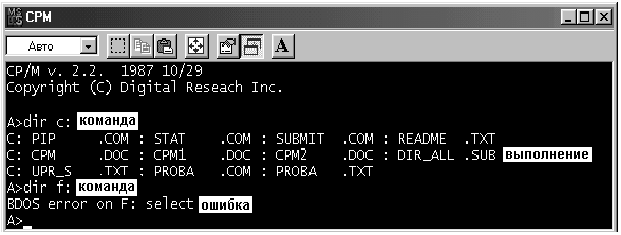
Пользователь последовательно набрал
две команды вывода каталога дисков, причем первую
компьютер выполнил нормально, и на экране появился требуемый список файлов, а
вторую “отказался” делать, поскольку оператор ошибочно
указал имя несуществующего диска. Очевидно, что подобный
способ общения не очень удобен для человека, поскольку
требует постоянно держать в голове жесткий синтаксис всех
допустимых команд и очень
внимательно их вводить. Поэтому почти сразу же стали
появляться сервисные системные программы, тем или
иным способом облегчающие работу с ОС. Наиболее ярким примером таких
программ-оболочек может служить широко известный Norton
Commander, который был настолько распространен, что
многие пользователи искренне считали его частью операционной системы.
Развитие графических возможностей
дисплеев привело к коренному изменению принципов
взаимодействия человека и компьютера. Командная строка была безвозвратно
вытеснена графическим интерфейсом, когда
объекты манипуляций в ОС изображаются в виде небольших рисунков, а
необходимые действия тем или иным
образом выбираются из предлагаемого машиной списка — так
называемого меню. При подобном методе диалога набор
текста полностью отсутствует и вполне достаточно всего
нескольких клавиш. Существенным дополнением к
графическому способу ведения диалога явилось появление нового
устройства ввода информации в компьютер —
манипулятора “мышь”, без которого сейчас просто невозможно
представить современный компьютер. Примерами операционной системы c
графическим интерфейсом служат довольно похожие ОС для
компьютеров “Macintosh” (не имеет специального названия и обозначается
просто System с номером версии) и
“IBM PC” — OS/2 и Windows. Последняя система в нашей
стране распространена необычайно широко.
Перейдем теперь к описанию состава
операционных систем. Он, конечно, может быть довольно
разным для различных систем. Так, для “классических” ОС с
командной строкой довольно четко выделяются три основные
части:
•
машинно-зависимая часть для работы с конкретными видами оборудования;
•
базовая часть (ядро), не зависящая от конкретных деталей
устройств: она работает с абстрактными логическими устройствами и при
необходимости вызывает функции из предыдущей части;
отвечает за наиболее общие
принципы устройства ОС;
•
программа ведения диалога с пользователем (ее часто называют командным
процессором).
Значительная часть операционной
системы находится в памяти постоянно, что обеспечивает ее эффективную работу.
Программы для некоторых редко используемых операций типа форматирования дискет
чаще всего оформляются в виде самостоятельных служебных
программ и хранятся на внешних носителях. Такие
программы обычно называют утилитами. Кроме того, в
ОС, как правило, включают небольшой стандартный
набор самого необходимого программного обеспечения,
например, простейший текстовый редактор.
Состав операционных систем с
графическим интерфейсом типа Windows заметно шире, но в целом имеет
похожее строение.
В момент включения компьютера в ОЗУ
нет осмысленной информации. Поэтому особый интерес
представляет вопрос о том, как операционная система
загружается. Процесс этот в заметно упрощенном виде
выглядит так. При включении компьютера (или при
нажатии кнопки сброса) счетчик процессора аппаратно
устанавливается на начальный адрес ПЗУ, и стартует
выполнение программы начальной загрузки. Прежде
всего ищется и тестируется установленное
оборудование. Современные компьютеры в основном
используют внешние устройства “plug and play”
(переводится — “включил и работай”), поэтому они способны сообщить
процессору свои основные характеристики и условия работы. Опрос внешних
устройств и проверка их работоспособности занимают
достаточно длительное время, несмотря на высокое
быстродействие компьютера. В
случае если все оборудование функционирует нормально, происходит переход к
следующему этапу — поиску
начального загрузчика операционной системы. Он может
находиться на жестком диске, на дискете, на CD-ROM и
даже быть получен с помощью сетевой платы. Поэтому
компьютер опрашивает перечисленные устройства по очереди,
в определенном порядке, до тех пор, пока не обнаружит требуемую
информацию (в скобках заметим, что порядок поиска
при наличии достаточных навыков и знаний может быть легко
изменен). Итак, загрузчик, представляющий собой не что иное, как программу
дальнейшей загрузки, обнаружен и прочитан в память.
Дальнейшие действия машины уже определяются тем, что введено
извне. Поскольку начальный загрузчик очень мал, то
он умеет очень немного — найти и прочесть первый файл ОС
с фиксированным именем и передать ему управление.
И только после этого будет загружена в ОЗУ остальная
часть операционной системы и машина сможет,
наконец, нормально общаться с пользователем.
Примечание. Несколько слов для тех, кого удивила сложность описанного процесса. Почему загрузка ОС такая многоступенчатая и почему, например, нельзя просто записать начальный загрузчик в то же самое ПЗУ? Технически это не представляет никакого труда, но все дело в том, что тогда мы сможем пользоваться только одной(!) операционной системой, а именно той, загрузчик для которой жестко “зашили” в ПЗУ.
И в заключение еще одно дополнительное замечание. Может быть, не стоит требовать этот материал с учеников, но рассказать об этом, по-моему, стоит. Всегда ли существовала ОС и может ли компьютер работать без нее? Как ни странно, ответ на оба вопроса отрицательный. Операционная система существовала не всегда, а возникла на стыке второго и третьего поколений.
| Поколение | Количество пользователей | Kоличество задач | Система управления | Внешние устройства | Средства диалога | |
| 1 | 1 | 1 | нет | п/карты, п/лента, ЦПУ | машинные коды | |
| 2 | 1 | 1 | транслятор с 1-2 языков | м/лента, АЦПУ | + языки высокого уровня | |
| 3 | много | много | ОС | м/диск, дисплей, графопостроитель | + язык управления заданиями | |
| 4 | ПК | 1 | много | ОС | большое разнообразие устройств | + пользовательский интерфейс |
| сервер | много | много | ||||
Как видно из приведенной таблицы, существенными причинами возникновения ОС являются появление сложных внешних устройств — в первую очередь магнитных дисков, и необходимость разделения ресурсов между задачами и пользователями. Что касается работы без ОС, то теоретически можно написать такую программу, которая будет сама загружаться и работать с внешними устройствами без всякого участия ОС. На практике это чересчур сложно и никогда не делается. Даже если компьютер целыми днями работает по единственной программе (кассовый аппарат в магазине или учет переводов в сберкассе), в нем все равно обычно используется операционная система.
Литература
1. Информатика: Энциклопедический
словарь для начинающих / Сост. — Д.А. Поспелов. М.: Педагогика-Пресс, 1994,
352 с.
2. Брябрин В.М. Программное
обеспечение персональных ЭВМ. М.: Наука, 1990, 272 с.
3. Смирнов Н.Н. Программные
средства персональных ЭВМ. Л.: Машиностроение, 1990, 272
с.
4. Семакин И., Залогова Л., Русаков
С., Шестакова Л. Информатика. Учебник по базовому курсу (7—9-е
классы). М.: Лаборатория базовых знаний, 1998, 464
с.
5. Угринович Н. Информатика и
информационные технологии. Учебное пособие для общеобразовательных
учреждений. М.: БИНОМ, 2001, 464 с.
6. Гук М. Аппаратные средства
IBM PC. Энциклопедия. СПб.: Издательство “Питер”, 2000,
816 c.
* * *
2. Создание, преобразование, сохранение, распечатка рисунка в среде графического редактора.
Один из многочисленных вариантов задания может выглядеть следующим образом.
Задание
С помощью графического редактора
создать, сохранить в файл с указанным учителем именем и в заданный
каталог, а также распечатать изображение, представленное на рисунке.
Сохранить уменьшенную в 4 раза копию
рисунка в файл с другим именем в тот же
самый каталог.
Комментарии к заданию.
При создании данного рисунка
проверяются следующие навыки работы с графическим редактором:
•
умение рисовать графические примитивы (линия, прямоугольник, окружность);
•
рисование линий разной ширины (контуры домов и границы
дороги);
•
использование различных инструментов: заливка (дорога) и распылитель (небо);
•
выбор цветов с помощью палитры;
•
нанесение надписей на рисунок;
•
работа с фрагментами рисунка: выделение, копирование,
перенос;
•
масштабирование изображения.

В ходе выполнения задания ученик
также должен продемонстрировать умение работать с
файловой системой и принтером.
При оценке ответа следует не просто
смотреть на предъявленный рисунок, но и обязательно
просить ученика продемонстрировать, как он выполнил то или иное
действие. Дело в том, что совсем не обязательно он
строил рисунок рационально, например, вместо рисования
прямоугольника он мог строить 4 линии, а вместо
построения жирной линии — проводить линию обычной ширины
несколько раз и т.д.
Особое внимание, по нашему мнению,
следует уделить алгоритму построения изображения. Он тоже
должен быть рациональным. Например, сначала
рисуется закрашенный прямоугольник окна, затем он
копируется дважды. Затем полученные 3 окна можно
копировать еще раз, и сразу получается весь этаж.
Тиражируя его по подобной схеме, получаем один
дом, который затем также копируем. Аналогично можно
поступать и при рисовании деревьев.
Билет № 6
1. Файловая система компьютера.
Папки. Файлы (имя, тип, путь доступа). Операции с файлами
и папками в среде операционной системы.
2. Решение задачи на построение
графика функции в электронных таблицах.
* * *
1. Файловая система компьютера. Папки. Файлы (имя, тип, путь доступа). Операции с файлами и папками в среде операционной системы.
Главное назначение носителей внешней памяти — долгосрочное хранение информации.
Любая информация (текст,
изображение, программа, видеофильм и т.д.) на внешнем
носителе хранится в виде файла. Файл (file)
— это поименованная область на диске, в которой хранится
отдельный экземпляр информации определенного типа.
Файл характеризуется набором параметров (имя, расширение, размер, дата
создания, дата последней модификации) и атрибутами, используемыми
операционной системой для его обработки (“архивный”,
“системный”, “скрытый”, “только для чтения”,
“каталог” и др.).
Файловая структура может быть
одноуровневой — это простая последовательность
файлов. Многоуровневая файловая структура —
древовидный способ организации файлов на диске. При этом
существуют специальные файлы, которые в одних
операционных системах называют каталогами (directory)
(в других — папками), назначение которых — регистрация в них файлов (в
том числе и других каталогов). Наличие
поддержки каталогов в операционной системе позволяет выстроить
иерархическую (многоуровневую)
организацию размещения файлов на носителе. В этом случае
файлы, имеющие одинаковую природу (файлы
операционной системы, документы, офисные программы, игровые программы,
результаты расчетов, домашние задания, рисунки и т.д.),
размещаются в отдельных каталогах. Такая структура
хранения информации позволяет уверенно ориентироваться в
принадлежности той или иной информации, особенно если учесть,
что на современных носителях информации могут
храниться тысячи, а то и десятки тысяч файлов! Работа с
информацией была бы значительно затруднена, если бы она
была беспорядочно размещена на носителе.
Любой носитель изначально имеет один каталог, который
создается операционной системой без нашего участия, —
корневой. Корневой каталог на каждом носителе внешней
памяти существует в единственном экземпляре.
Все другие каталоги создаются либо пользователем, либо
могут быть автоматически созданы программами.
На рисунке приведен пример
иерархической структуры размещения информации на носителе (“\” обозначает
корневой каталог, имена каталогов выделены полужирным шрифтом, файлов —
обычным).
Файлы и каталоги, зарегистрированные в
одном каталоге, должны иметь уникальные имена. Файлы (или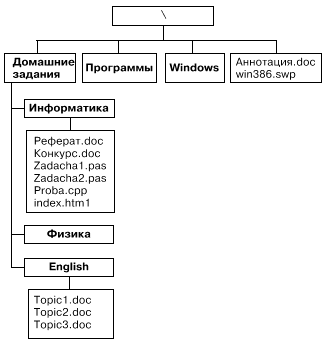 каталоги), зарегистрированные на одном и том же носителе информации, но в
разных каталогах, могут иметь совпадающие имена.
каталоги), зарегистрированные на одном и том же носителе информации, но в
разных каталогах, могут иметь совпадающие имена.
Полное имя файла однозначно
определяет местоположение любого файла на носителе. Оно состоит из пути
к файлу, включающему логическое имя устройства и
иерархическую систему каталогов, от корневого каталога
до того, в котором содержится файл, и собственно
имени файла и расширения.
Правила
задания имени файла определяются
операционной системой и используемой файловой
системой. Вообще файловая система определяет об-
щую структуру именования, хранения и организации
файлов в операционной системе. Файловая система FAT
(File Allocation Table) поддерживается операционными
системами DOS и Windows (в DOS — FAT16; в
Windows9x — FAT16 и FAT32). Это файловая система,
основанная на таблице размещения файлов, которая поддерживается операционной
системой для отслеживания состояния различных сегментов
дискового пространства, используемого для хранения
файлов. NTFS (Windows NT File System)
— файловая система операционных систем
Windows NT и Windows 2000. Улучшенная по сравнению с FAT файловая
система, разработанная для использования специально с ОС
Windows NT. Она выполняет те же функции, что и FAT, но,
кроме того, поддерживает средства
восстановления файловой системы и допускает использование
чрезвычайно больших носителей данных.
Также поддерживает объектно-ориентированные приложения, обрабатывая все
файлы как объекты с определяемыми пользователем и
системой атрибутами. Каждый файл на томе NTFS представлен
записью в специальном файле, называемом “главной
файловой таблицей” (MFA).
В операционных системах семейства DOS
имя файла может содержать от 1 до 8 символов, можно
использовать символы латинского алфавита, арабские
цифры и некоторые другие символы; есть ряд символов,
использование которых в имени запрещено. В операционных
системах семейства Windows имя может
содержать уже от 1 до 255 символов, причем набор
символов, из которых можно составлять имена файлов,
расширяется. В частности, можно использовать буквы
национальных алфавитов, пробелы и т.д. Windows, как
правопреемница DOS, обеспечивает совместимость собственных “длинных” имен с
короткими именами DOS, т.е. у файла Windows есть
дополнительный атрибут — имя этого файла в DOS. Строчные и
прописные буквы в именах файлов не различаются. По-другому
дело обстоит в операционных системах семейства Unix. Там
строчная и прописная буквы различаются, поэтому имена, записанные одними
и теми же буквами, но имеющие различия в регистрах, будут
разными.
Расширение имени файла
записывается после точки и может содержать от 1 до 3
символов в DOS и больше 3 — в
Windows. Чаще всего в расширение вкладывается определенный смысл (хотя
пользователь может задавать и бессмысленные расширения) —
оно указывает на содержимое файла или на то, какой программой
был создан данный файл. Например, DOC, TXT — расширения текстовых файлов,
COM, EXE — исполнимых файлов, INI —
инициализационных файлов, PAS, BAS, CPP — исходные
тексты программ на соответствующем языке
программирования, и т.д. В операционной системе Windows именно
по расширению файлы ассоциируются с определенной
программой, с помощью которой они могут быть открыты для
просмотра или модификации.
Примеры имен файлов:
a:\mydir\f1.txt
c:\windows\temp\abcd.tmp
myfile.doc
Размер файла измеряется в
байтах.
В зависимости от значений атрибутов
файлов операционная система разрешает или запрещает те или иные
действия над файлами.
Обычно в Windows по отношению к файлам
и каталогам используют несколько иную терминологию. Познакомимся и с ней по
материалам публикации [1, дополнительная литература].
Наиболее простыми являются
документы и программы. Документы — это объекты, содержащие
ту или иную информацию: тексты,
картинки, звуки и т.д. Развитие мультимедийных
возможностей компьютера приводит к тому, что в некоторых документах могут содержаться несколько
видов информации одновременно, например, движущееся
изображение и звук. Программы служат для обработки
документов — это своеобразные
инструменты воздействия на документы. Часто их еще
называют приложениями, например, приложение MS-
DOS или приложение Windows. Между отдельными программами и документами
существует устойчивая связь: текстовый
редактор работает с текстовыми документами, программа-фонограф
воспроизводит звуки и т.п. Windows
запоминает такие связи и способна самостоятельно
их использовать при просмотре и работе с
документами.
приводит к тому, что в некоторых документах могут содержаться несколько
видов информации одновременно, например, движущееся
изображение и звук. Программы служат для обработки
документов — это своеобразные
инструменты воздействия на документы. Часто их еще
называют приложениями, например, приложение MS-
DOS или приложение Windows. Между отдельными программами и документами
существует устойчивая связь: текстовый
редактор работает с текстовыми документами, программа-фонограф
воспроизводит звуки и т.п. Windows
запоминает такие связи и способна самостоятельно
их использовать при просмотре и работе с
документами.
Группа однотипных документов, а также
программы для их обработки могут быть помещены в общую
папку. Папка является еще одним, более крупным
объектом Windows. В отличие от документов и программ,
являющихся простыми и “неделимыми” объектами, папка может содержать другие
объекты, в том числе и новые папки; в частном случае папка может быть пустой.
Независимо от операционных систем
персональных компьютеров все файлы можно разделить на
текстовые и бинарные (по-другому — двоичные)
файлы. Текстовыми называют файлы, в которых используются в
качестве информационных символы с десятичными
кодами 32-126 и 128-254. Двоичные файлы представляют
собой последовательность из любых символов. Их длина определяется из
заголовка файла. Это разделение является важным
для различных операционных систем, поскольку назначение и обработка
бинарных и текстовых файлов в операционных системах
различаются.
Также файлы можно разделить на
исполняемые (программы) и неисполняемые (файлы данных и
документов). Исполняемые файлы могут запускаться операционной системой на
выполнение, а неисполняемые файлы могут только изменять
свое содержимое в процессе выполнения программ. Далее
можно разделить файлы на основные, присутствие
которых обязательно для работы операционной системы и
программных продуктов, служебные, хранящие конфигурацию и настройки
основных файлов, рабочие, содержимое которых
изменяется в результате работы основных программных файлов и собственно ради
которых и создаются все остальные файлы, а также временные файлы,
создающиеся в момент работы
основных и хранящие промежуточные результаты.
В процессе работы над файлами и
каталогами (далее они называются объектами) производят
следующие операции:
•
создание (в текущем каталоге создается новый экземпляр объекта, ему дается имя.
Созданный объект при этом может быть и пустым);
•
копирование (копия объекта создается в другом каталоге
или на другом носителе);
•
перемещение (производится копирование объекта в другой
каталог или на другой носитель, в исходном
каталоге объект уничтожается);
•
удаление (в исходном каталоге объект уничтожается);
•
переименование (изменяется имя объекта).
В ОС DOS, Unix эти операции
выполняются подачей из командной строки специальных команд.
В семействе ОС Windows для этих
целей служит специальная служебная программа Проводник
(Explorer). Кроме того, графический интерфейс позволяет
осуществлять эти же операции и другими способами,
например, с использованием контекстного меню. Большинство
пользователей всех ОС, включая графические,
предпочитают применять при работе с файлами специальные
программы-оболочки. У отечественного пользователя DOS наибольшей популярностью
пользовалась программа-оболочка Norton Commander, у
пользователей Windows — Far, Windows Commander и др.
Основная литература
1. Гейн А.Г., Сенокосов А.И.,
Шолохович В.Ф. Информатика. 7—9-е классы. Учебник для
общеобразовательных учебных заведений. М.: Дрофа, 1998.
2. Каймин В.А., Щеголев А.Г.,
Ерохина Е.А., Федюшин Д.П. Основы информатики и вычислительной
техники: Пробное учебное пособие для 10—11-х
классов средней школы. М.: Просвещение, 1989.
3. Кушниренко А.Г., Лебедев Г.В.,
Сворень Р.А. Основы информатики и вычислительной
техники: Учебник для средних учебных заведений. М.:
Просвещение, 1993.
4. Семакин И., Залогова Л.,
Русаков С., Шестакова Л. Информатика: учебник по базовому курсу. М.:
Лаборатория базовых знаний, 1998.
5. Угринович Н. Информатика и
информационные технологии. Учебное пособие для
общеобразовательных учреждений. М.: БИНОМ, 2001, 464 с.
(§ 1.4. Файлы и файловая система, с. 32—35).
6. Информатика. 7—8-е классы / Под
ред. Н.В. Макаровой. СПб.: ПитерКом, 1999, 368 с.
Дополнительная литература
Еремин Е.А. Windows
95. Информатика и образование, 1997, № 4,
с. 37—41; № 5, с. 88—96.
* * *
2. Решение задачи на построение графика функции в электронных таблицах.
Даны функция y = f(x)
и отрезок [a, b]. Построить график этой функции на
заданном отрезке, используя табличный процессор.
Пусть f(x) = x •
cos(x); a = —10; b = 10.
Для решения задачи воспользуемся ЭТ MS
Excel.
Решение состоит из двух шагов:
1) протабулировать заданную функцию на
заданном отрезке, т.е. вычислить ее значения с заданным
шагом.
Занесем начало и конец отрезка в отдельные ячейки,
чтобы при необходимости можно было изменить начало и
конец отрезка. В один из столбцов поместим значения
аргумента, в другой — значения функции. Ниже приведено
начало таблицы в режиме отображения формул.

2) Получив необходимые значения,
переходим собственно к построению графика. Для этого воспользуемся
мастером диаграмм. Из всех
диаграмм наиболее подходящей представляется точечная.
Ниже приведены
серия рисунков, иллюстрирующих процесс (шаги) построения графика, и фрагмент
таблицы, содержащей конечный результат.

